文章详情页
win10系统内存检测工具的使用方法
浏览:175日期:2023-03-25 08:56:56
相信大家对win10系统都是非常熟悉的,在操作这个系统的时候可以使用到很多方便的功能,就比如我们可以用到系统自带的Windows内存检查工具,可以帮助用户检测电脑在使用过程中的一些内存安全问题,想必有很多用户每隔一段时间都会进行检测,也有一部分用户还没有操作过这个功能,不知道要如何进行检测,所以接下来小编就跟大家分享一下在win10系统中使用内存检查工具的具体操作方法吧,感兴趣的朋友不妨一起来看看这篇方法教程,希望这篇教程能够帮助到大家。
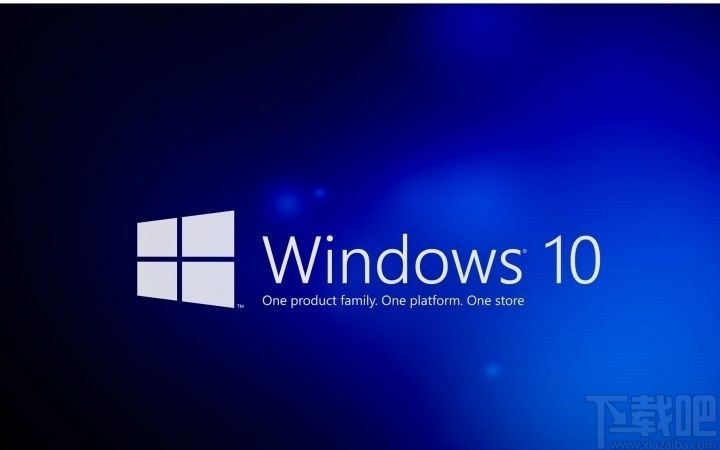
1.首先第一步我们需要使用鼠标右键,点击此电脑图标之后在打开的菜单中选择属性这个选项,如下图中所示。
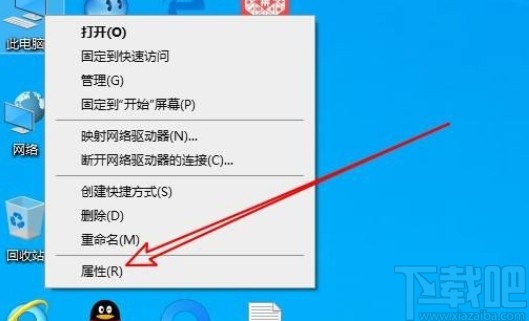
2.点击打开属性界面之后,在界面的左边列表中找到控制面板主页这个选项,点击之后打开控制面板主页。
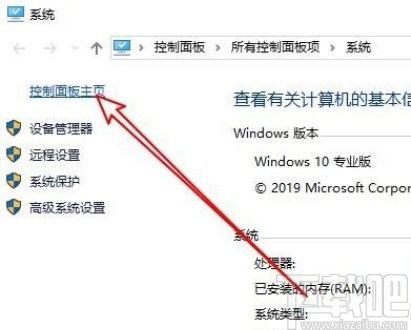
3.打开控制面板界面之后,在界面的选项中找到管理工具这个选项,然后点击进入到其中,打开系统的管理工具界面。

4.下一步打开管理工具界面之后,我们在出现的界面列表中,找到Windows内存诊断这个功能选项,找到之后双击它打开这个功能。

5.最后点击打开Windows内存诊断功能界面之后,在这个界面中我们选择“立即重新启动并检查问题”这个选项,然后就会自动重启电脑并且检查问题,返回检查结果给用户了。
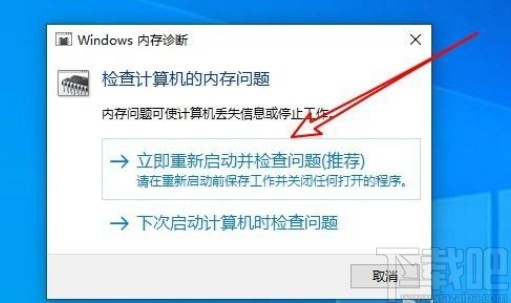
以上就是小编今天跟大家分享的使用win10系统的时候使用内存检查工具的具体操作方法,感兴趣的朋友不妨试一试这个方法,希望这篇教程能够帮助到大家。
相关文章:
排行榜

 网公网安备
网公网安备